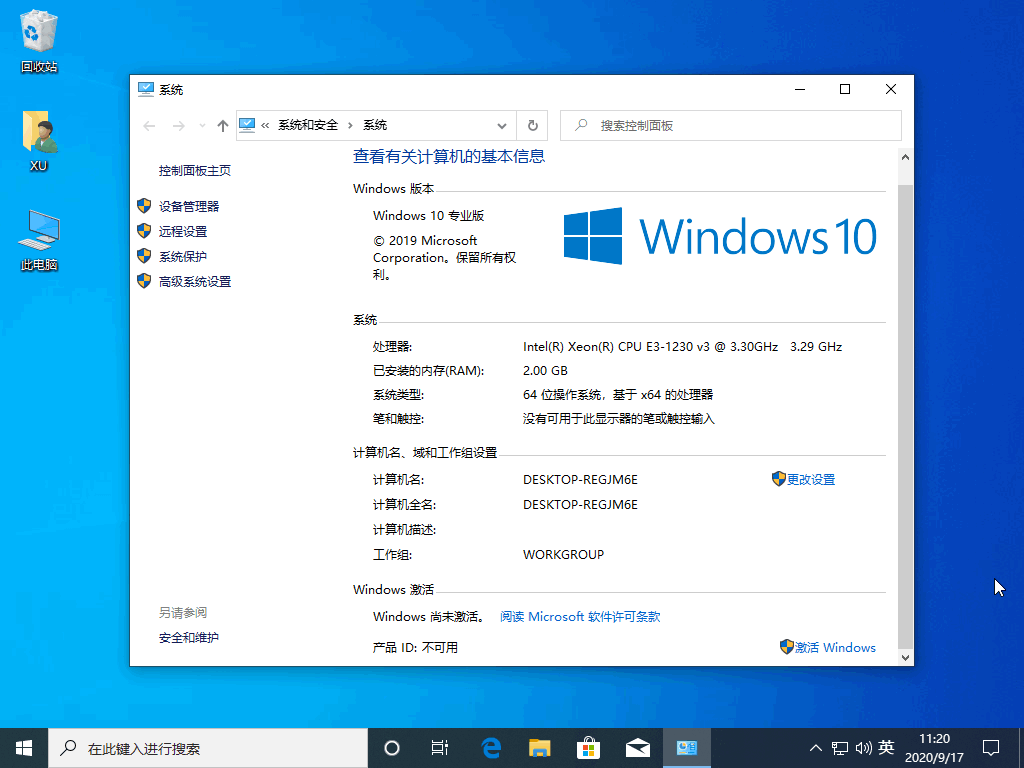windows10系统早已进入我们的生活,也有不少用户碰到系统安装好了,却提示需要激活,只要掌握了win10小马激活方法,就可以方便使用windows10了,如果大家想要这个方法的话,下面小编就给大家带来win10小马激活的教程吧,希望大家都能够掌握这个方法。
小马激活win10工具该怎么使用呢?相信不少的电脑下载火(xiazaihuo.com)对这个问题是不知道答案的,认为自己一点专业知识都没有,激活不了win10系统,但是今天向大家推荐的激活软件-小马激活工具,是国内激活工具中非常实用且简单使用的一款激活工具,接下来将由小编给大家带来小马激活win10的相关教程。希望可以帮助到大家。
小马激活win10
我们将下载好的软件包解压,直接解压到当前文件夹就可以了

小马激活win10(图1)
鼠标右键管理员身份运行
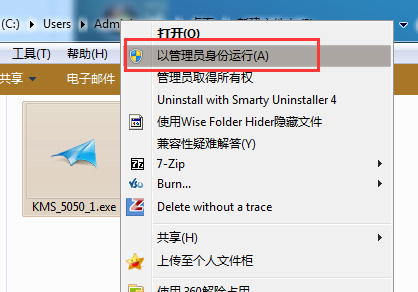
小马激活win10(图2)
进入小马激活软件的主界面,画面是非常简洁的,

小马激活win10(图3)
我们可以看到有一个模式可以选择,但一般我们使用【OEM/EFI模式】即可,再点击【一键永久激活windows】

小马激活win10(图4)
小编教你获取win10管理员权限
现在很多用户都开始升级Win10专业版系统使用,可是最近有用户反映,在安装完Win10专业版系统以后,却发现激活需要Win10最高管理员权限,很多朋友就会有疑惑,自己就是系统管理员,为什么仍不具有最高权限呢?该如何获取权限呢?下面,小编就如何设置管理员权限给大家分享一篇教程.
当然你有可能下载的是三合一版,直接点击【一键永久激活】
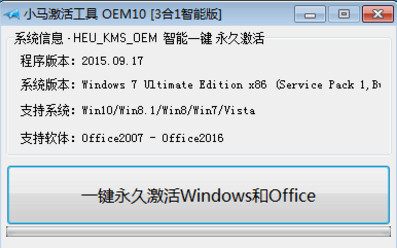
小马激活win10(图5)
软件激活中

小马激活win10(图6)
激活完毕,点击确定,重启电脑

小马激活win10(图7)
上面的种工具大致方法是一样的,重启后我们查看电脑,就可以看到已经显示为激活状态,使用非常简单。

小马激活win10(图8)
以上就是小马激活win10系统的使用方法,感兴趣的朋友可以下载试试哦。不同版本的激活步骤大同小异,只需找到各版本的密钥。大家可以在“下载火(xiazaihuo.com)系统官网”找到自己想要激活的系统版本的密钥或者工具,有需要的小伙伴可以点击官网了解更多详情。
以上就是电脑技术教程《小马激活工具激活win10系统安装方法图解》的全部内容,由下载火资源网整理发布,关注我们每日分享Win12、win11、win10、win7、Win XP等系统使用技巧!小编教你怎么win10
随着win10系统的推出和普及,网友们都纷纷的在网上,U盘等各种渠道获得win10系统的镜像安装包,那么在网上怎么系统呢?可能网站的搜索链接过多,使得一些人们不知所措.那么接下来,小编就教大家下载系统.